ChatGPT on tekoälyteknologialla prosessoitu chatbot-järjestelmä, joka luo suuria aaltoja ympäri maailmaa. ChatGPT:n käyttö ei ole vain yksinkertaista, vaan tuo myös erittäin yllättäviä tuloksia, jotka uhkaavat monia jättiläisiä maailmassa tekoälyn alalla. ChatGPT:n loi tekoälyyritys OpenAI, jonka pääkonttori sijaitsee San Franciscossa. Yritys lanseerasi ChatGPT-työkalun 30.11.2022.
Joten onko ChatGPT todella niin pelottava? OpenAI Chat GPT -järjestelmä on rakennettu käyttämällä GPT-3-tekniikkaa - nykyaikaisinta saatavilla olevaa puheenkäsittelytekniikkaa, joka pystyy luomaan tekstiä, joka muistuttaa eniten ihmisiä kielenkäännös- ja simulaatioalalla, ääntä ja rakentaa sisältöä avainsanojen avulla. Alla EU.LuckyTemplates opastaa sinua käyttämään ChatGPT:tä yksinkertaisimmalla tavalla, jonka kuka tahansa voi tehdä onnistuneen ChatGPT-tilin luomisen jälkeen.
Chat GPT:n käyttäminen
Vaihe 1:
Kun olet kirjautunut sisään Chat GPT:hen, sinut ohjataan Chat GPT:n online-chat-sivun käyttöliittymään linkin mukaisesti: https://chat.openai.com/chat
Paina pääliittymässä Uusi chat -painiketta .
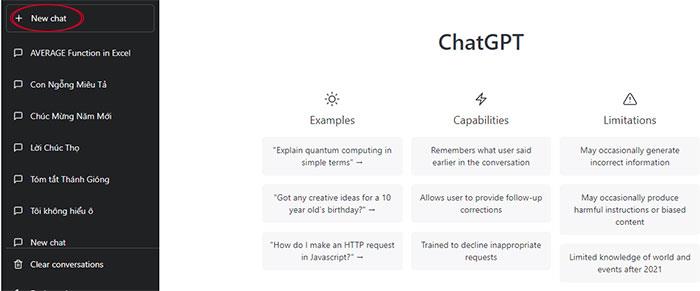
Chat GPT:n pääkäyttöliittymä
Vaihe 2:
Heti sen jälkeen ilmestyy syöttöruutu, johon syötetään sisältö, johon tarvitsemme vastauksen, tai hakusana, jota etsit ideoita ja paina Lähetä- painiketta (nuolikuvake).
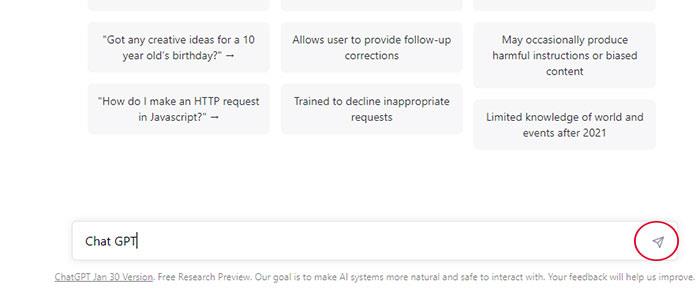
Chat-käyttöliittymä Chat GPT:ssä
Vaihe 3:
Odota hetki. GPT Chat antaa sinulle tuloksia, jotka vastaavat aiemmin syötettyä sisältöä, jopa tuottaen kappaletta vastaavan erittäin pitkän sisällön.
Vaikka ratkaiset matemaattisia tehtäviä, etsit vastauksia pulmiin jne., voit kysyä GPT Chatilta apua kirjoittamalla avainsanoja.
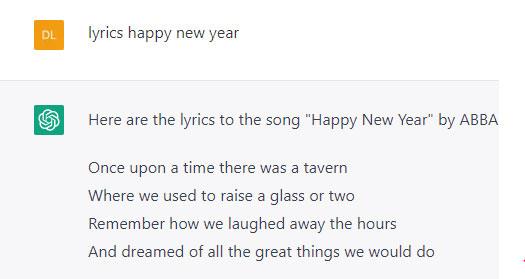
Chat GPT:n tarjoama sisältöliittymä
Vaihe 4:
Voit poistaa edellisen viestin sisällön Tyhjennä keskustelut -painikkeella tai luoda uuden viestin napsauttamalla Uusi chat .
Voimme käyttää myös tummia taustakuvia aktivoimalla Dark Mode.
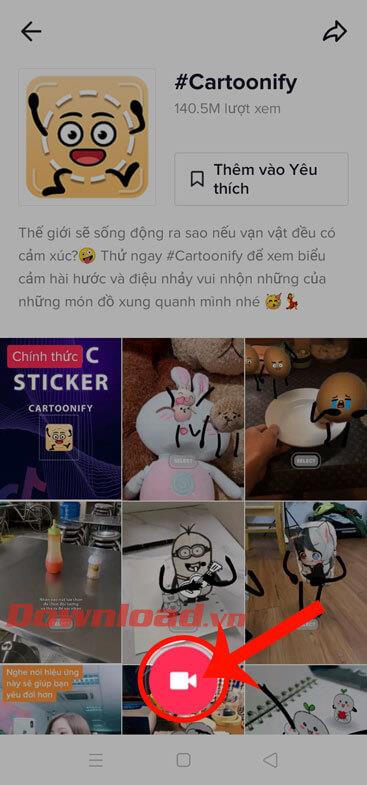
GPT-chat-työkalu
![Xbox 360 -emulaattorit Windows PC:lle asennetaan vuonna 2022 – [10 PARHAAT POINTA] Xbox 360 -emulaattorit Windows PC:lle asennetaan vuonna 2022 – [10 PARHAAT POINTA]](https://img2.luckytemplates.com/resources1/images2/image-9170-0408151140240.png)
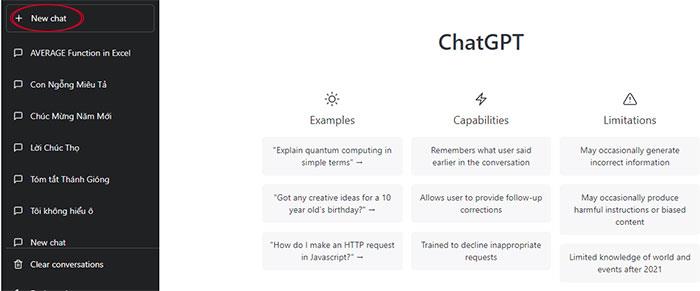
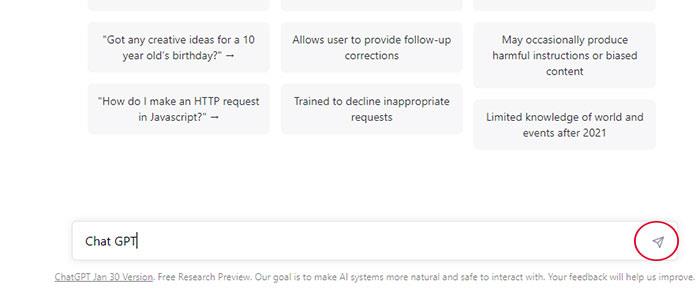
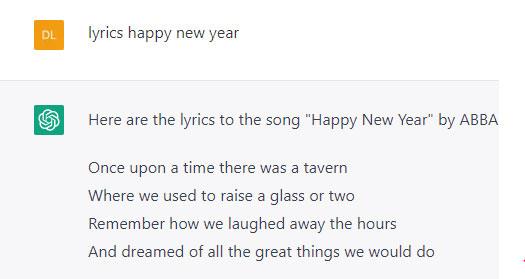
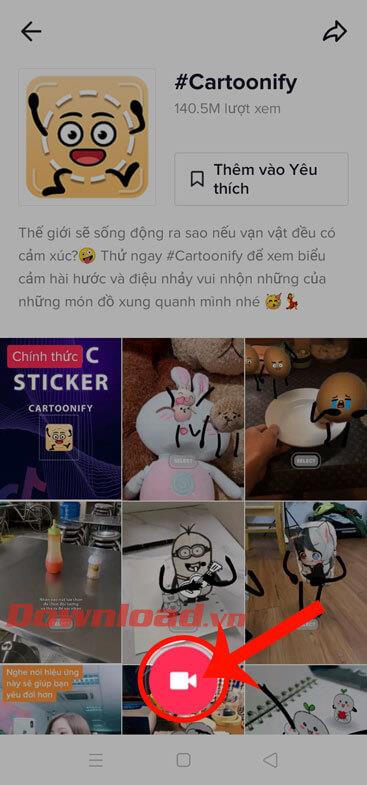
![[100 % ratkaistu] Kuinka korjata Error Printing -viesti Windows 10:ssä? [100 % ratkaistu] Kuinka korjata Error Printing -viesti Windows 10:ssä?](https://img2.luckytemplates.com/resources1/images2/image-9322-0408150406327.png)




![KORJAATTU: Tulostin on virhetilassa [HP, Canon, Epson, Zebra & Brother] KORJAATTU: Tulostin on virhetilassa [HP, Canon, Epson, Zebra & Brother]](https://img2.luckytemplates.com/resources1/images2/image-1874-0408150757336.png)

![Kuinka korjata Xbox-sovellus, joka ei avaudu Windows 10:ssä [PIKAOPAS] Kuinka korjata Xbox-sovellus, joka ei avaudu Windows 10:ssä [PIKAOPAS]](https://img2.luckytemplates.com/resources1/images2/image-7896-0408150400865.png)
